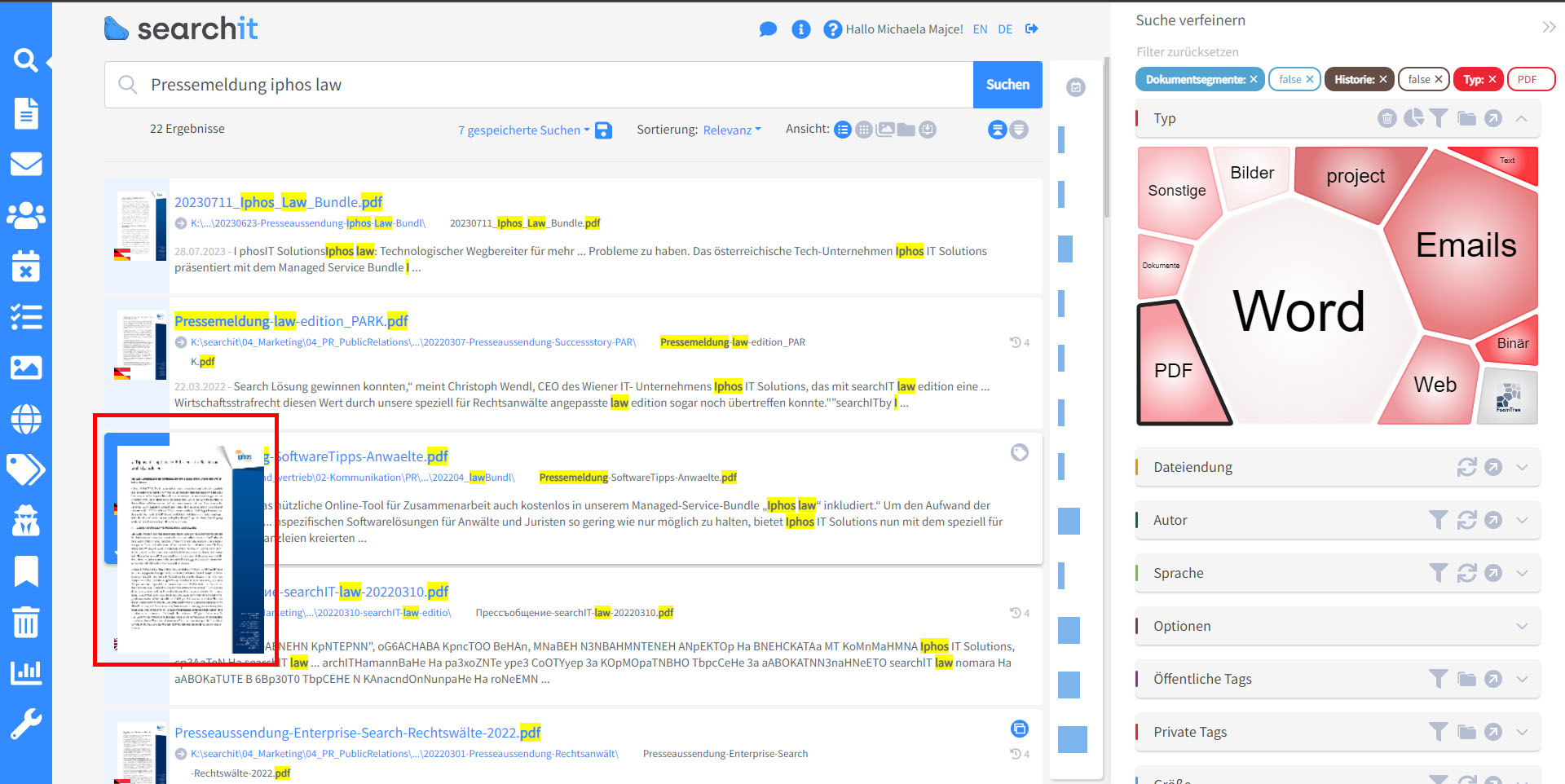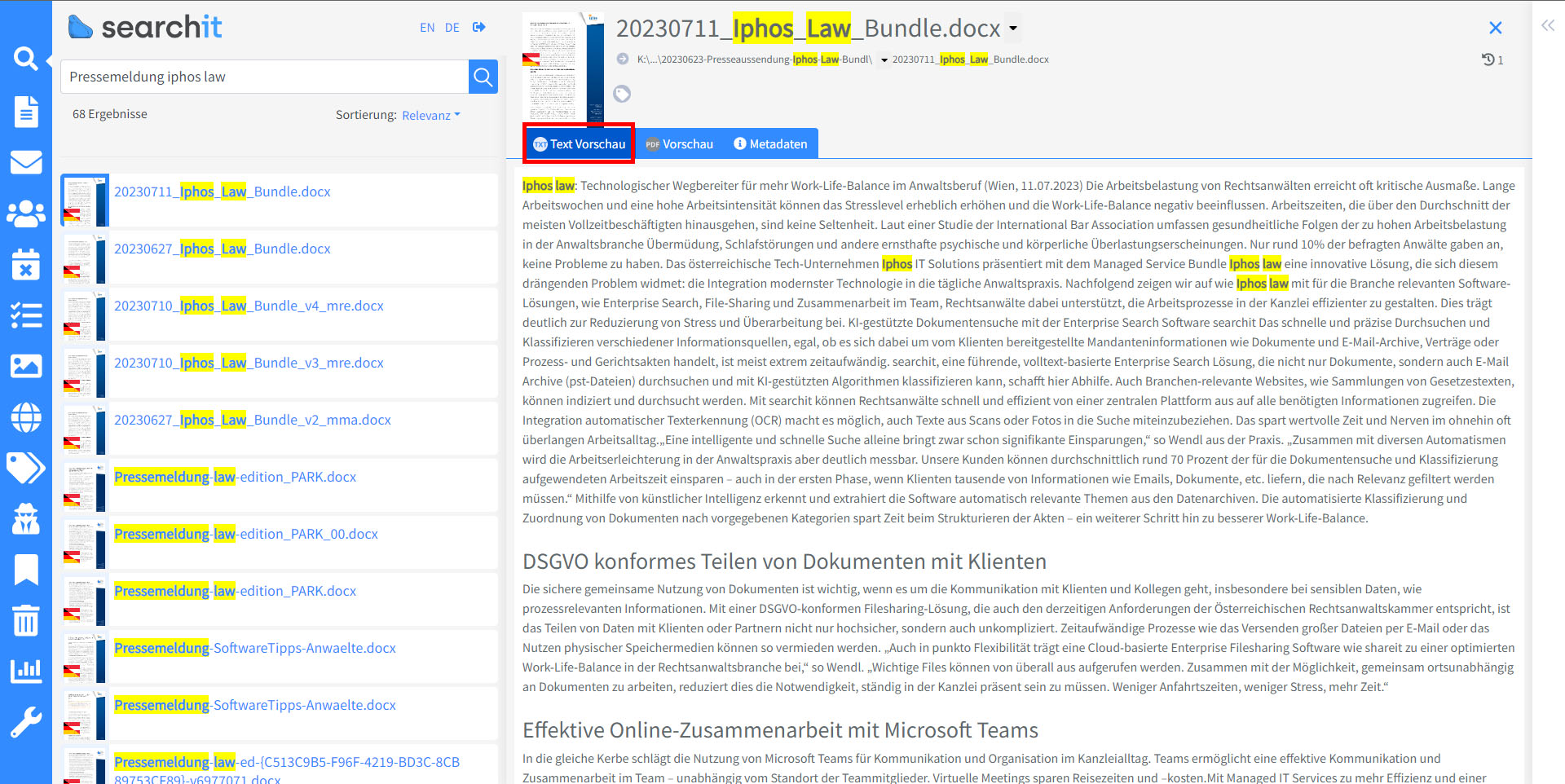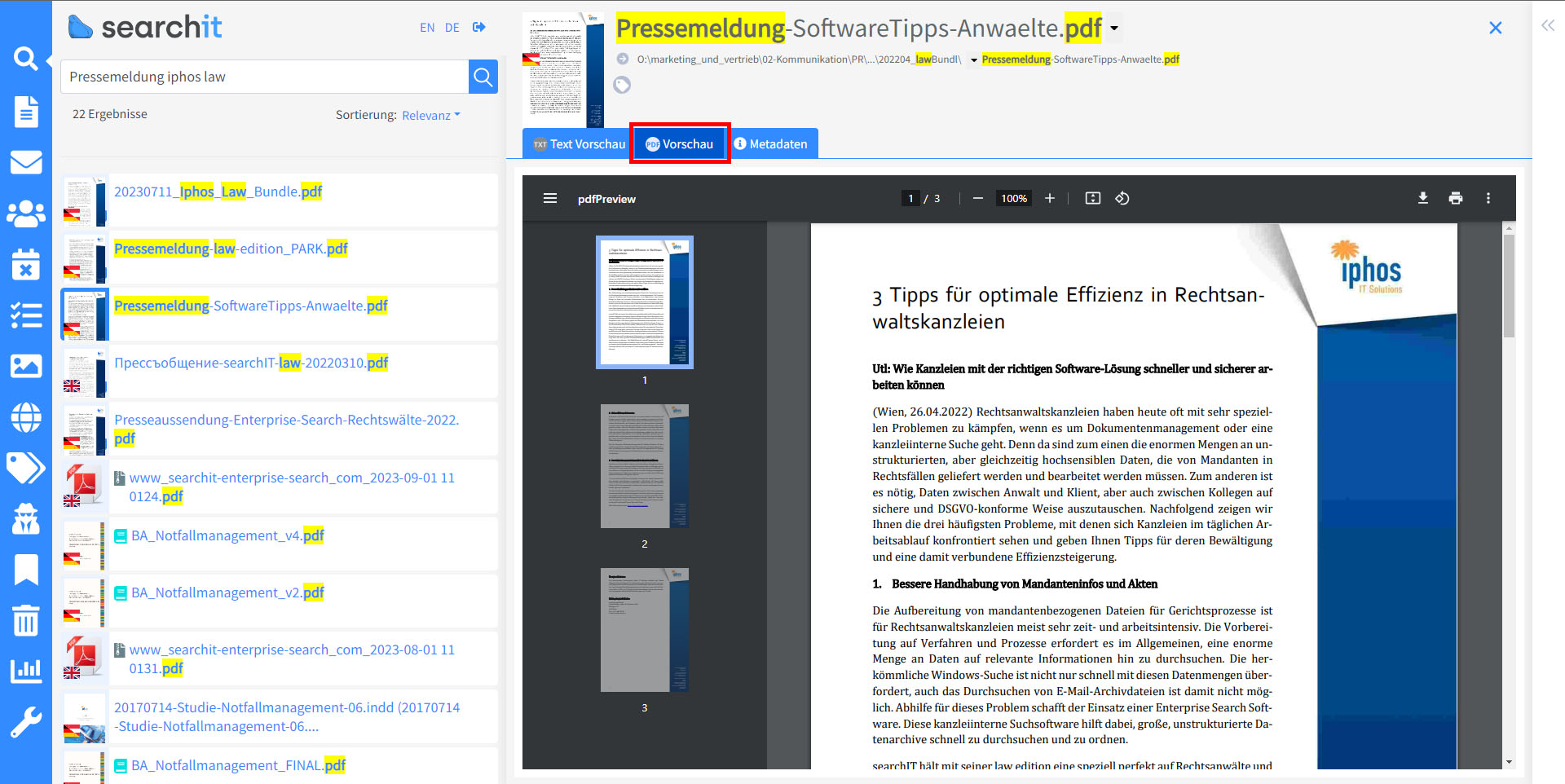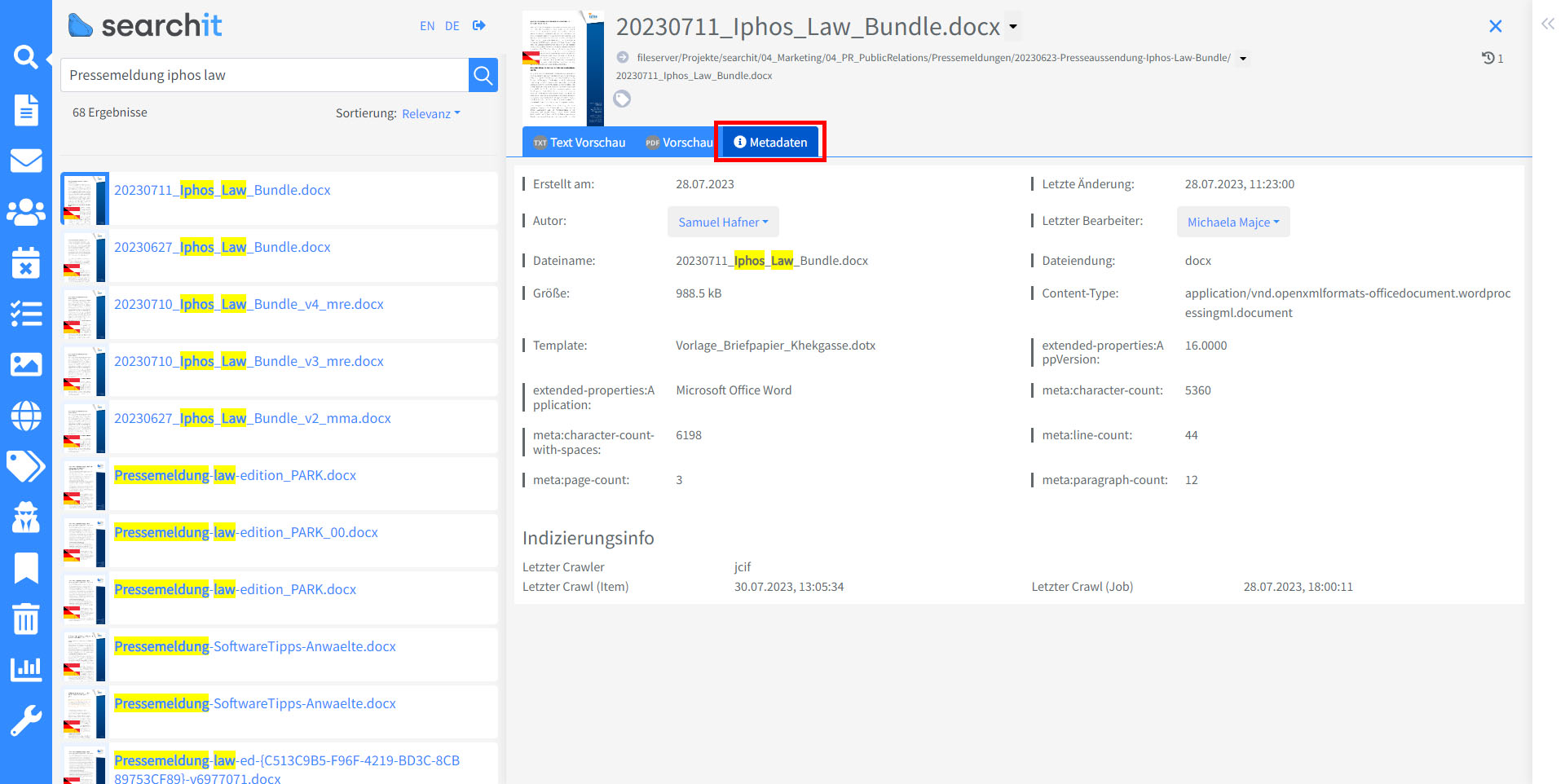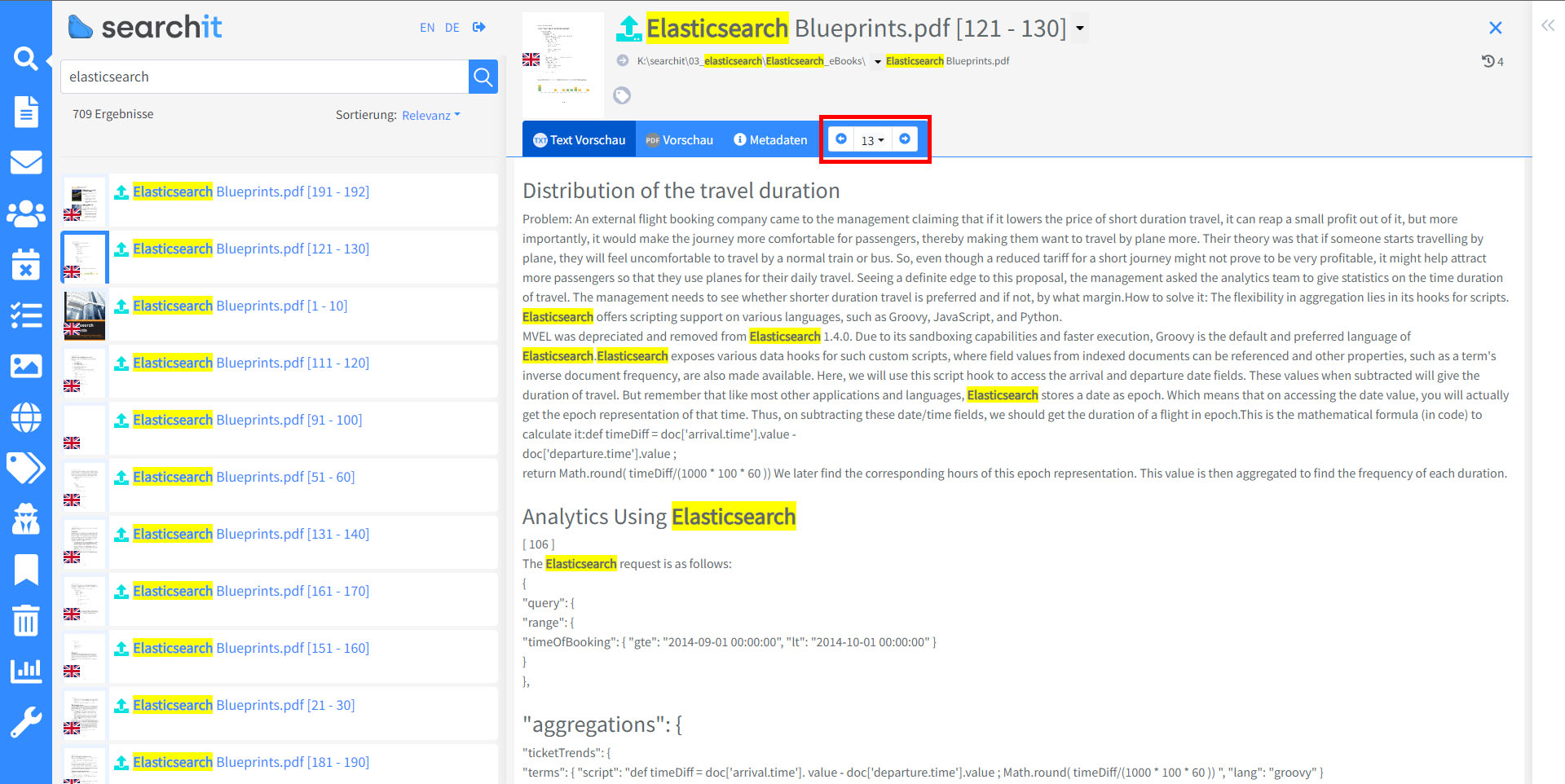Dokumente-Vorschau
Schneller sehen was wichtig ist: die Dokumente Vorschau als Abkürzung zum Gesuchten.
Die Dokumente-Vorschau aufrufen
Nachdem eine Suche eine entsprechende Suchergebnis-Liste ausgegeben hat können Sie einzelne Suchergebnis-Einträge anklicken und gelangen dann zur detaillierten Dokumente-Vorschau. Neben den gewöhnlichen Text-Snippets direkt in der Suchergebnisliste bietet diese eine genauere Vorschau und Detailinformationen zum Datensatz. In unserem Beispiel klicken wir auf bei Mouse-Over hervortretende kleine Vorschaubild in der nachstehenden Illustration, um in die Dokumentenvorschau zu gelangen.
Die Dokumente-Vorschau bedienen
Danach kommen Sie zur Dokumente-Vorschau (siehe Bilder unten). Diese bietet Ihnen die folgenden Ansichten, die Sie über Tabs in der rechten Bildschirmhälfte anwählen können:
- Text Vorschau: Die Text Vorschau des Dokuments gibt den Inhalt des Datensatzes als Text aus, der einfach anwähl- und kopierbar ist.
- PDF Vorschau: Die PDF-Vorschau des Dokuments gibt den Inhalt in genau der Formatierung des Originaldokuments aus. Das heisst dabei handelt es sich um eine visuell identische Vorschau des Inhalts zum Originaldokument.
- Metadaten: Unter Metadaten finden Sie generelle Informationen zum Dokument wie etwa Autor, Änderungsdatum, Anzahl der Seiten, etc.
Dokumentsegmente anzeigen
Bei sehr langen Dokumenten können Sie diese von searchit automatisch in Dokumentsegmente aufteilen lassen, die jeweils 10 Seiten umfassen und sich dafür eine Vorschau wie oben anzeigen lassen. Klicken Sie in der Hauptsuche dafür links in der Filterliste auf Optionen (siehe Bild unten). Unter „Dokumentsegmente“ sehen Sie zwei Schaltflächen, eine in rot mit der Anzahl der nicht in Segmente unterteilten Dokumente (diese ist standardmäßig aktiviert) und eine grün umrahmte Schaltfläche, die die Zahl der in Segmente unterteilten Datensätze zu Ihrer Suchanfrage enthält. Mit einem Klick auf die grün umrahmte Schaltfläche gelangen Sie zu dieser Auswahl.
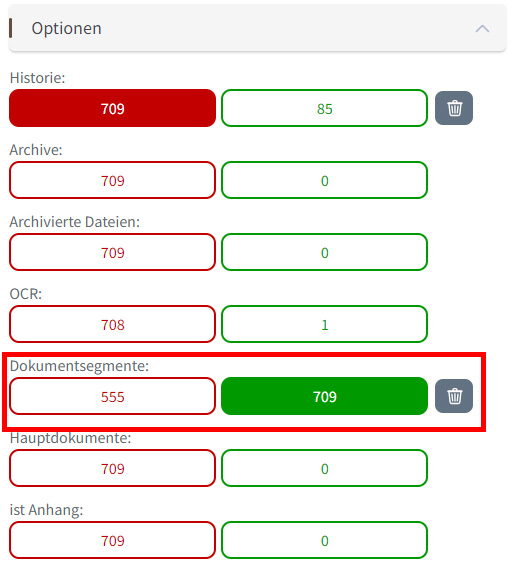
Durch Klick auf eines der Suchergebnisse kommen Sie zur Dokument-Vorschau, die ähnlich wie oben aufgebaut ist. Durch navigieren mit der Pfeil-Schaltfläche ![]() über den Tabs können Sie zusätzlich zwischen den 10-Seiten starken Dokumentbereichen vor und zurück navigieren.
über den Tabs können Sie zusätzlich zwischen den 10-Seiten starken Dokumentbereichen vor und zurück navigieren.